Принтер HP OfficeJet Pro 8210 (D9L63A) - инструкция пользователя по применению, эксплуатации и установке на русском языке. Мы надеемся, она поможет вам решить возникшие у вас вопросы при эксплуатации техники.
Если остались вопросы, задайте их в комментариях после инструкции.
"Загружаем инструкцию", означает, что нужно подождать пока файл загрузится и можно будет его читать онлайн. Некоторые инструкции очень большие и время их появления зависит от вашей скорости интернета.
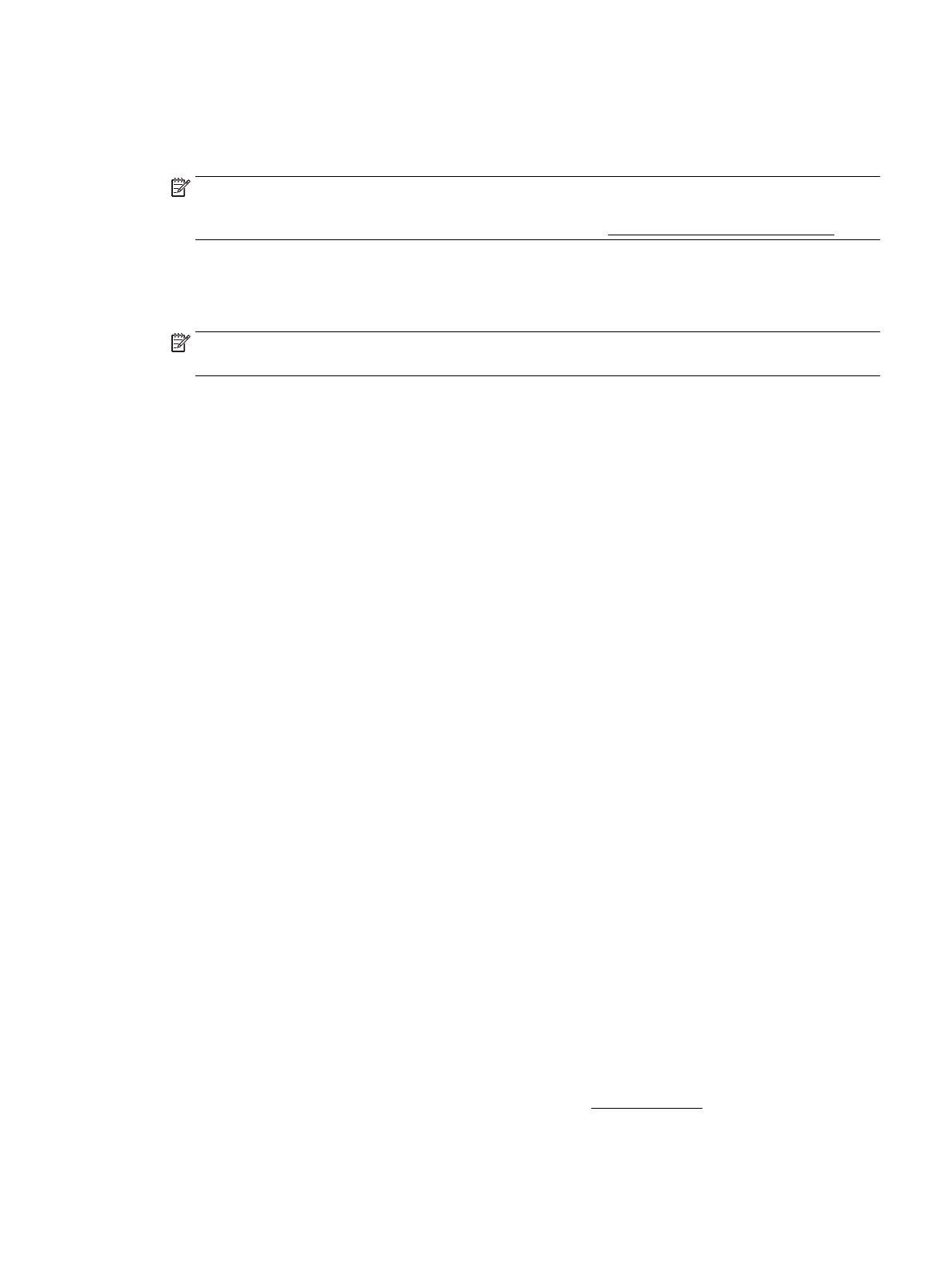
4.
Щелкните кнопку, с помощью которой открывается диалоговое окно Свойства.
В зависимости от используемой программы эта кнопка может называться Свойства, Параметры,
Настройка принтера, Свойства принтера, Принтер или Предпочтения.
ПРИМЕЧАНИЕ. Чтобы настроить параметры печати для всех заданий, внесите необходимые
изменения в программное обеспечение HP, прилагаемое к принтеру. Дополнительную
информацию о программном обеспечении HP см. в разделе Средства управления принтером.
5.
Щелкните вкладку Бумага/качество.
6.
На вкладке Бумага/качество выберите нестандартный формат из раскрывающегося списка
Размер бумаги.
ПРИМЕЧАНИЕ. Если нужно загрузить бумагу другого размера, установите на панели управления
принтера соответствующую настройку.
7.
Выберите требуемые значения других параметров печати и щелкните ОК.
8.
Щелкните Печать или ОК, чтобы начать печать.
Печать на специальной бумаге и бумаге нестандартного размера(OS X)
Прежде чем выполнять печать на бумаге нестандартного размера, необходимо указать ее размер в
программном обеспечении HP.
1.
Загрузите бумагу требуемого размера в лоток.
2.
Создание особого размера бумаги
а.
В меню программы, из которой выполняется печать, щелкните Файл, а затем Печать.
б.
Убедитесь, что выбран принтер нужной модели.
в.
Щелкните Управление особыми размерами во всплывающем меню Размер бумаги.
Если на диалоговом окне печати не отображаются параметры, щелкните Показать
сведения.
г.
Щелкните +, затем выберите новый элемент в списке и введите имя особого размера бумаги.
д. Укажите высоту и ширину особой бумаги.
е.
Щелкните Готово или ОК, затем щелкните Сохранить.
3.
Используйте для печати особый размер бумаги.
а.
В меню Файл программного обеспечения щелкните Печать.
б.
Убедитесь, что выбран принтер нужной модели.
в.
Во всплывающем меню Размер бумаги выберите имя особого размера бумаги, который вы
создали.
г.
Выберите требуемые значения других параметров печати и щелкните ОК.
Печать на обеих сторонах листа (двусторонняя печать)
Печать на обеих сторонах листа (Windows)
1.
Загрузите бумагу в лоток. Дополнительная информация: Загрузка бумаги.
2.
В используемой программе выберите Печать.
RUWW
Печать на обеих сторонах листа (двусторонняя печать)
31
Содержание
- 6 Содержание
- 11 Специальные возможности
- 12 Управление электропитанием
- 13 Тихий режим
- 14 Оптимизация использования расходных материалов; Описание компонентов принтера
- 16 Вид сзади; Использование панели управления принтера; Обзор элементов управления
- 17 Настройка параметров принтера
- 18 Основные сведения о бумаге; Типы бумаги, рекомендуемые для печати
- 20 Заказ бумаги и других расходных материалов HP
- 21 Загрузка бумаги
- 30 Настройка и использование аксессуаров
- 31 Установка и использование лотка 2; Работа с лотками
- 32 Обновление принтера
- 33 Откройте программное обеспечение принтера HP (Windows)
- 34 Печать; Печать документов
- 35 Печать буклетов
- 36 Печать на конвертах
- 37 Печать фотографий
- 39 Печать на специальной бумаге и бумаге нестандартного
- 40 Печать на обеих сторонах листа (двусторонняя печать)
- 41 Печать с мобильного устройства
- 42 Советы по успешной печати
- 46 Использование веб-служб; Печать с помощью службы HP ePrint
- 48 Работа с картриджами; Информация о картриджах и печатающей головке
- 50 Замена картриджей
- 52 Заказ картриджей; Хранение расходных материалов; Хранение анонимной информации об использовании
- 53 Информация о гарантии на картриджи
- 54 Настройка сети; Как настроить принтер для беспроводного соединения; Перед началом работы
- 56 Проверка беспроводного подключения
- 57 Изменение параметров сети
- 58 Использование Wi-Fi Direct
- 62 Средства управления принтером; Встроенный веб-сервер
- 64 Не удается открыть встроенный веб-сервер
- 65 Программное обеспечение HP Web Jetadmin
- 66 Решение проблемы; Замятия бумаги; Устранение замятия бумаги; Прочтите общие инструкции по устранению замятия бумаги
- 69 Устранение застревания каретки; Прочтите общие инструкции по устранению застревания каретки
- 71 Проблемы печати; Исправление ошибок печати (невозможно распечатать)
- 75 Исправление проблем с качеством печати
- 78 Проблемы с сетью и подключением; Исправление беспроводного подключения
- 79 Поиск настроек сети для беспроводного подключения; Исправление подключения Wi-Fi Direct
- 80 Исправление подключения Ethernet; Аппаратные проблемы принтера
- 81 Получение справки с панели управления принтера; Отчет о состоянии принтера
- 82 Решение проблем, возникающих при использовании веб-
- 83 Обслуживание принтера; Очистка внешних поверхностей; Обслуживание картриджей и печатающей головки
- 84 Восстановить настройки по умолчанию
- 85 Служба поддержки HP; Связь с HP; Регистрация принтера
- 86 Дополнительные варианты гарантии
- 87 Техническая информация; Технические характеристики
- 88 Соответствие нормам
- 89 Нормативный номер модели
- 91 Устройства с поддержкой беспроводной связи
- 94 Соответствие нормам для беспроводных устройств; Воздействие высокочастотного излучения
- 96 Программа охраны окружающей среды
- 98 Энергопотребление; Утилизация пользователем оборудования, отслужившего свой срок
- 105 Указатель
























































































































